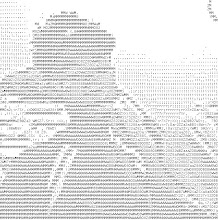Hufftt……….. sudah sekian lama mencoba berbagai cara untuk membuat “Share Folder” VirtualBox yang Hostnya Linux dan Guestnya Windows XP tapi gak ketemu-ketemu…… cari di Paman Google juga gak ada….. Akhirnya saya putuskan untuk mencobanya sendiri……. Setelah bersusah-payah, usaha saya akhirnya membuahkan hasil…..
Saya bisa membuat “Share Folder” VirtualBox yang Hostnya Linux dan Guestnya Windows XP………hahahahaha (begitu bangganya saya waktu itu……)
Setelah berhasil membuat “Share Folder” VirtualBox yang Hostnya Linux dan Guestnya Windows XP, saya pun ingin membagi pengalaman saya ini kepada pembaca sekalian…..
Mungkin banyak yang masih bingung mengenai membuat “Share Folder” VirtualBox yang Hostnya Linux dan Guestnya Windows XP…..
Disini saya akan menjelaskanya secara terperinci…..
Jadi siapa tau aja posting saya kali ini bisa membantu kesulitan anda……
Berikut cara membuat “Share Folder” VirtualBox yang Hostnya Linux dan Guestnya Windows XP :
- Pertama, Nyalakan dulu dong komputer/ laptop anda
- Jalankan Sun VirtualBox anda. (Pastikan Guest Additions sudah ter-install terlebih dahulu di VBox Guest Win XP anda)
Berikut Gambar Sun VirtualBox saya ketika di jalankan :
Sedikit info untuk kamu yang suka nonton film "Anime Series"
tapi bingung dimana downloadnya. Aku mau sharing situs yang bagus nii.......
Di situs ini kamu bisa download film-film "Anime Series".......
Bukan hanya film anime tetapi info manga juga ada lhoo.........
Untuk downloadnya sebagian besar FREE.... tetapi ada juga yg bersifat PREMIUM...
Langsung aja nee Linknya.......
Berikut adalah "Anime Series" Terpopuler
Kali ini pengalaman yang ingin saya bagi kepada anda adalah salah satu teknik menyembunyikan data super ampuh lhooo..…… hahahaha
Trik ini cocok untuk anda yang mempunyai banyak data-data rahasia, terlebih lagi trik ini tidak membutuhkan aplikasi yang rumit….
Trik ini hanya membutuhkan aplikasi bawaan dari windows yaitu CMD dan sedikit tambahan yaitu Winrar.
Berikut trik Menyembunyikan File dalam Gambar :
1. Buatlah folder di Drive C: dengan nama “image” tanpa tanda kutip.
Seperti pada gambar :

Saat bermain Facebook, sering kita Chat dengan teman menggunakan emoticon2 yg biasa-biasa aja.... Alias (kecil & tak bergerak)........
Kali ini kami akan bebagi pengetahuan untuk menambah Emoticon Facebook anda menjadi agak (lebih besar & bergerak)....... hehehehehe 
Untuk menambah emiticon d'Facebook aplikasi yg d'butuhkan adalah Facemood......
sebenarnya Aplikasi ini dapat d'cari d'pencarian facebook, tetapi mngkin mmbutuhkan waktu dari pada mencari susah payah, mndingan anda mendownloadnya saja d'blog ini......
Mengenai cara peng-instalannya mudah yaitu sebagai berikut :
1. Instal...., trus langsung aja klik I agree-next ampe finish..... hehehe

Kali ini saia ingin berbagi software yang cukup menarik bagi teman-teman yang suka mencurahkan isi hatinya, tetapi tidak menemukan orang yang tepat untuk diajak curhat. Diaryone memiliki banyak sekali fiture yang menarik dan memiliki akses kemanan yang cukup bagus. Dengan begitu teman-teman tidak perlu khawatir tulisan curhatnya akan diketahui oleh orang lain.
Dan juga jangan takut kehilangan isi curhat yang terdahulu karena Diaryone memiliki system (Backup) yang di gunakan jika sewaktu-waktu teman-teman ingin melanjutkan curhatnya di laptop/ kompi lain, jadi teman-teman tidak mengulang dari awal lagi.

Huuuufft...... udah lama gak nulis posting...........
Tapi biar lama gak masalah lahhhh....Yang penting nulis post hihihihihi.....![]()
Eeehhh tapi kali ini aku dapat aplikasi yang menarik lhoo.....
Apalagi buat temen2 yang suka ngedit photo....
Neee... Contohnya...!!

Anda bosan dengan Background Explorer yang putih bersih seperi pupur, pada posting ini saia akan memberikan tips untuk menodainya sedikit hehehe………
Tapi anda juga dapat mendownload Drives Background 1.0 yang sudah portable di blog ini. Dengan Drives Background 1.0 anda juga dapat

Pernah melihat pesan error seperti gambar diatas ketika kamu pengen menghapus file atau folder? Atau pesan-pesan error seperti :
Cannot delete file: Access is denied
There has been a sharing violation.
The source or destination file may be in use.
The file is in use by another program or user.
Make sure the disk is not full or write-protected and that the file is not currently in use.
Sebenarnya itu terjadi karena file atau folder yang akan kamu hapus sedang digunakan oleh program lain seperti services, aplikasi lain, atau sedang dikerjai oleh trojan,worm atau virus. Namun, jangan keburu banting CPU kamu dulu, ada solusi itu untuk itu…
Flashdisk sebagai penyimpan data, selalu dibawa kemana-mana. Kalau diwarnet kadang tidak ada anti virusnya, untuk itu kita perlu membawa antivirus sendiri untuk mengamankan data-data dari virus2 nakal. Tidak jarang flashdisk yang tadinya tidak bervirus, setelah dari komputer warnet atau komputer teman jadi bervirus. Hehehe…….
Antivirus yang saya gunakakan dan saya gunakan yaitu PCMAV. Tapi anda dapat menggunakan AntiVirus Portable lainnya. Dengan sedikit tambahan untuk membuat PCMAV, masuk ke menu Pop-Up di windows explorer kita buat file Autorun.inf dengan Notepad.
Pertama, anda harus mempunyai AntiVirus yang Portable agar dapat dibawa ke mana-mana.
- Buka aplikasi Notepad di Start -> All Programs -> Accessories
- Ketikkan “[AutoRun]” (tanpa tanda petik) di baris pertama Notepad
- Ketik open=.\Folder Anvir anda\Antivirus Portable anda.exe
- Ketik shell\1= Scan With “Nama Anvir anda”
- Ketik shell\1\Command=.\Folder Anvir anda\Anvir Portable anda.exe
- Ketik shellexecute=.\Folder Anvir anda\ Anvir Portable anda.exe

Jika Anda merasa bosan dengan icon Removable Drives ketika memasukkan USB atau flashdisk, ataupun CD di system Windows, maka Anda bisa mengubahnya dengan mudah. Berikut trik singkatnya dengan menggunakan solusi Autorun:
Pertama, Anda harus memiliki icon yang akan dipilih, dengan ukuran standard 34 piksel square.
- Buka aplikasi Notepad di Start -> All Programs -> Accessories
- Ketikkan “[AutoRun]” (tanpa tanda petik) di baris pertama Notepad
- Beri nama drive di baris kedua dengan label=Nama drive
- Spesifikasikan icon di baris ketiga dengan ICON=namafileiconAnda.ico
Remastering adalah proses melakukan/ membuat master OS yang baru, dengan menambah / menyisipkan komponen penyusun yang baru (seperti driver atau aplikasi yang akan di-embedded-kan) atau mengurangi komponen penyusun yang dirasa tidak perlu.
Manfaat dari remastering ini adalah proses instalasi menjadi lebih cepat, yang secara default 32 menit bias dikurangi menjadi 8-15 menit saja.
Pada posting ini akan di bahascara remastering windows dengan mengurangi komponen penyusun yang dan menambah aplikasi/driver yang di inginakan sehingga Windows yang kita remaster akan memiliki ukuran yang lebih kecil dan lebih ringan.
Peryaratan yang kita perlukan untuk melakukan remastering Windows adalah:
- Source Windows ataupun CD Installer Windows
- Install terlebih dahulu Net Framework. Pada simulasi ini digunakan Net Framework 2.0sx86.
- Setelah Net Framework terinstal maka kita harus menginstall nLite. Pada simulasi ini digunakan nLite versi 1.4.9.1 nLite ini merupakan aplikasi yang berfungsi untuk me-remaster Windows.
Setelah semua syarat terpenuhi, sekarang kita akan melakukan proses remastering Windows tersebut. Langkah-langkahnya adalah sebagai berikut:

Recover Files adalah salah satu program yang dapat mengembalikan file-file yang dapat mengembalikan file-file yang terhapus, baik yang tidak maupun di sengaja. Software ini mampu mengembalikan file-file yang hilang di hard drive, kartu memori, dan portable disk.


![Download download[4]](https://blogger.googleusercontent.com/img/b/R29vZ2xl/AVvXsEjx5Q2w8AyCGPnAXTZqMS9TU-1GZ_sELsdeFUZIV18v-bi2Jf6ViYaTDqvSkWzxF3vumNYMEftze8t_wZAMNmB_ItbVCtrIAb69NI1rl4FZQYS-sqrfRxGqUGPCWPLOVPR1UVSDxlgsC0dl/)